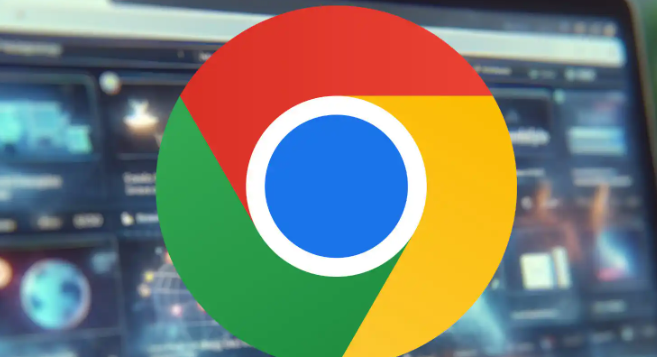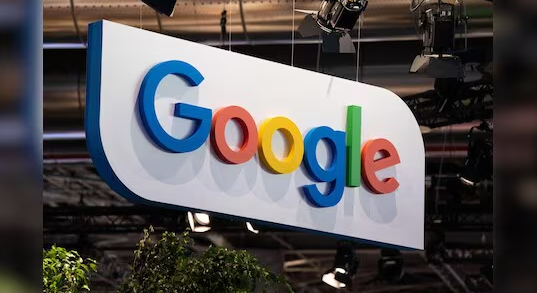教程详情
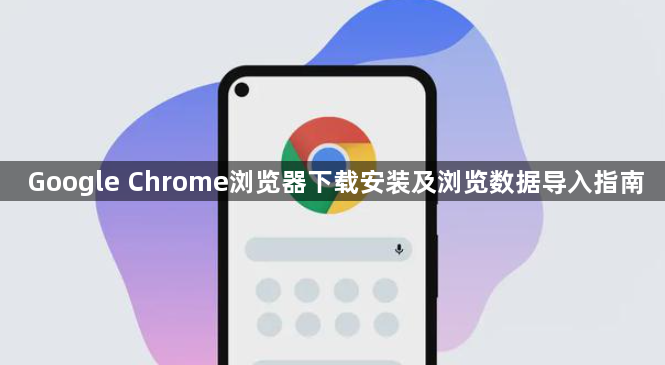
访问Chrome官网https://www.google.com/intl/zh-CN/chrome/,点击页面上的“下载Chrome”按钮获取安装包。根据系统类型选择匹配的版本,Windows用户需注意区分32位与64位操作系统。下载完成后双击运行安装程序,按照向导提示完成基础设置,包括是否设为默认浏览器和创建桌面快捷方式等选项。
安装完成后首次打开浏览器时会弹出导入向导。此时可以选择从其他浏览器迁移数据,支持的类型包括书签、历史记录、密码和表单信息等。只需勾选需要转移的内容类别,系统将自动扫描并加载原有环境中的相关配置。若之前使用的非Chrome内核浏览器,建议提前在该浏览器内导出HTML格式的书签文件备用。
对于已登录Google账户的用户,可通过同步功能实现跨设备数据衔接。在新安装的浏览器右上角点击头像图标,选择添加设备或直接登录相同账号。进入设置中的“同步和Google服务”板块,开启对应数据的同步开关,如书签、历史记录、密码等。完成授权后等待片刻,云端存储的信息会自动下载到本地。
手动导入特定类型文件也是常用方法。例如将先前备份的HTML书签文件通过书签管理器导入:打开三点菜单选择“书签”进入管理界面,再次点击三点图标选取“导入书签”,定位到保存的文件即可完成恢复。密码数据则可通过CSV格式文档导入,在设置区域的自动填充模块找到相应入口操作。
处理表单自动填充内容时可采用复制粘贴方式。将原浏览器保存的文本信息手动填入新浏览器对应字段,地址栏、信用卡号等敏感区域均适用此方法。部分第三方扩展程序也提供辅助迁移功能,可在应用商店搜索合适工具实现批量传输。
当遇到特殊格式的历史记录文件(如JSON),由于Chrome本身不支持直接导入,可借助第三方插件或转换工具进行处理。但需要注意此类方案可能存在兼容性风险,建议优先使用官方提供的同步机制确保数据安全。
按照上述步骤逐步排查和处理,通常可以解决大部分关于Google Chrome浏览器下载安装及浏览数据导入的问题。如果问题依旧存在,建议联系官方技术支持团队获取进一步帮助。